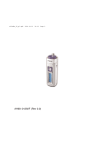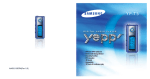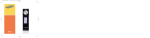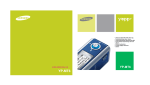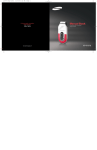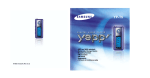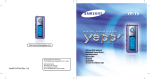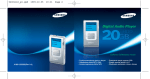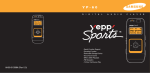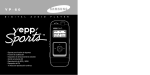Download Samsung YP-T5H Instrukcja obsługi
Transcript
Spis treści Funkcje dodatkowe Przygotowania Instrukcje bezpieczeństwa Funkcje Akcesoria Umiejscowienie elementów sterowania (yepp) 4 6 9 10 Podłączenie do komputera Podłączanie yepp'a do komputera PC Manualna instalacja sterownika USB Używanie urządzenia jako dysku wymiennego (PC) ● Pobieranie/wysyłanie plików ● Odłączanie kabla USB ● Formatowanie Instalacja oprogramowania yepp studio ● Poruszanie się po plikach Pomocy w yepp studio 12 16 20 20 21 22 23 25 Funkcje podstawowe Odtwarzanie muzyki i wyłączanie urządzenia Regulacja głośności / funkcja blokady Hold Dyktafon Nagrywanie MP3 Wyszukiwanie plików muzycznych / głosowych Słuchanie audycji radiowych FM Nagrywanie plików radiowych FM 2 26 27 28 29 30 31 33 Powtarzanie zaznaczonego fragmentu Loop Repeat Używanie Nawigacji Programowanie listy odtwarzania Ustawienia MENU Zarządzanie plikami ● Usuwanie ● Formatowanie Ustawienia funkcji zaawansowanych Wybór trybu odtwarzania Ustawienia trybu Equalizera EQ WYŚWIETLACZ ● Szybkość przewijania menu / Czas ● Podświetlenie ● Kontrast Czas wyłączenia urządzenia ● Automatyczne wyłączenie zasilania / Sleep NAGRYWANIE ● Szybkość odczytu / Czas AutoSync POZIOM WOW ● Regulacja POZIOMU SRS i Trubass ● Optymalizacja WOW DOMYŚLNY POZIOM GŁOŚNOŚCI 34 35 36 37 38 38 39 40 41 42 43 43 44 45 46 46 47 47 48 48 48 49 Dodatek Wygląd MENU 50 Obsługa klienta Rozwiązywanie problemów Dane techniczne 52 54 3 Instrukcje bezpieczeństwa Słuchawki Przeczytaj i postaraj się przyswoić wszystkie instrukcje, aby uniknąć zranienia i uszkodzenia sprzętu. Nie wystawiaj urządzenia na ekstremalne temperatury (powyżej 35oC lub poniżej − 5oC). Nie wystawiaj na działanie wilgoci. Nie wywieraj dużego nacisku na urządzenie. Nie dopuszczaj do dostania się jakichkolwiek zanieczyszczeń do wnętrza urządzenia. Przestrzegaj przepisów ruchu drogowego ● ● Nie używaj słuchawek podczas kierowania pojazdem lub jazdy na rowerze. Jest to nie tylko niebezpieczne, ale również niezgodne z prawem. Słuchanie muzyki podczas poruszania się po ulicach, szczególnie podczas przechodzenia przez jezdnię na skrzyżowaniach może spowodować wypadek. Chroń swoje uszy Nie ustawiaj ciężkich obiektów na urządzeniu. Nie wystawiaj urządzenia na działanie substancji chemicznych jak benzen i rozcieńczalniki. Wyjmuj baterie jeżeli chcesz pozostawić urządzenie bez używania przez dłuższy czas. ● Nie ustawiaj poziomu głośności zbyt wysoko. Lekarze przestrzegają przed zbyt głośnym słuchaniem muzyki. ● Jeżeli usłyszysz “dzwonienie” w uszach, przestań używać urządzenia lub ścisz podczas słuchania. Warunki otoczenia podczas używania Nie wystawiaj urządzenia na bezpośre− dnie światło słoneczne lub w pobliżu źródeł ciepła. 4 Nie przechowuj urządzenia w zakurzonych miejscach. ● Temperatura otoczenia: 5˚C ~ 35˚C (41˚F ~ 95˚F) ● Wilgotność: 10% ~ 75% Nie podejmuj prób demontażu i samodzielnych napraw. ✽ Prosimy o zapamiętanie, że nie ponosimy odpowiedzialności za uszkodzenia spowodowane utratą danych w następstwie uszkodzenia, samodzielnych napraw lub innych przyczyn. Informacje na temat środowiska ● Postępuj zgodnie z lokalnymi przepisami dotyczącymi śmieci podczas pozbywania się opakowań, baterii i starych urządzeń elektronicznych. ● Opakowania yepp'a są wykonane z kartonu, polietylenu etc. i nie zawierają żadnych niepotrzebnych materiałów. 5 Odtwarzanie plików WMA i MP3 Odbiór programów radiowych FM MP3 jest formatem dźwięku MPEG1 Warstwa 3. ● WMA formatem dźwięku Microsoft Windows Media. ● Dysk wymienny Korzystanie z funkcji dźwięku trójwymiarowego 3D Sound ● ● Można z łatwością kopiować i przenosić pliki do odtwarzacza yepp za pomocą Windows Explorer. ● Używanie funkcji nagrywania 6 ● Można stworzyć plik MP3 z dowolnego źródła za pomocą gniazda jack ENC na jednostce głównej. ● Można również konwertować program radiowy FM na plik MP3 podczas trwania nadawania. Słuchanie programów radiowych FM odbywa się z łatwością za pomocą funkcji automatycznego wyszukiwania i pamięci programów radiowych. Funkcja ta dodaje do odtwarzanego dźwięku wrażenie przestrzeni. Możliwość uaktualniania ● Kiedy są dostępne, można pobierać i instalować uaktualnienia zainstalowanych programów.Funkcje dodatkowe, KODEKI, itp. W poszukiwaniu uaktualnień prosimy sprawdzić stronę (http://www.samsungyepp.com). 7 Akcesoria 12 godzin ciągłego odtwarzania ● Niniejsze urządzenie wykorzystuje do zasilania jedną baterię alkaliczną AAA/LR03. Czas działania może dochodzić do 12 godzin. Rzeczywisty czas odtwarzania może różnić się w zależności od typu i pojemności używanej baterii. Odtwarzacz Futerał Słuchawki Kabel USB Instrukcja obsługi Dyktafon ● Dźwięk ● 8 Adapter bezpośredniego Jedna bateria Płyta Kabel podłączeniowy połączenia USB (typu 1.5V AAA/LR03) Pasek na szyję instalacyjna CD Line In Można wykonywać nagrania głosowe wysokiej jakości. Można manualnie regulować ustawienia equalizera. Model YP−T5 H YP−T5 V YP−T5 X Wbudowana pamięć 128MB 256MB 512MB ● Pojemność dostępnej pamięci jest mniejsza niż wskazana w tabeli ponieważ zainstalowane oprogramowanie urządzenia również z niej korzysta. ● Wygląd akcesoriów jest przedmiotem ciągłego ulepszania i może się zmieniać bez uprzedniego poinformowania. 9 Umiejscowienie elementów sterowania (yepp) Wyświetlacz Ucho paska na szyję Wskaźnik numeru odtwarzanego utworu Wskaźnik Odtwarzanie/Stop/Pauza Wyświetlacz ciekłokrystaliczny Przycisk MENU / Nawigacji / Joystick przejście do utworu / przycisk szybkości wyszukiwania / przyciski regulacji głośności Wskaźnik Equalizera, SRS Wskaźnik szybkości odczytu Wskaźnik trybu odtwarzania Wskaźnik pozostałej mocy baterii Wskaźnik czasu odtwarzania Wskaźnik tytułu (utwór i artysta) Wskaźnik trybu (MODE) Przycisk powtarzania zaznaczonego fragmentu Loop Repeat Przycisk Odtwarzanie / Pauza Przycisk nagrywania Przełącznik blokady przycisków Hold Instalacja baterii Mikrofon Gniazdo ENC Port podłączeniowy dla kabla USB D Gniazdo słuchawkowe Pokrywa przedziału baterii Przesuń pokrywę przedziału baterii w kierunku pokazanym strzałką aby go otworzyć. 2 Włóż baterię zwracając uwagę na biegunowość baterii (+,−) i wciśnij pokrywę przedziału baterii wciskając ją w kierunku pokazanym strzałką. Uwaga ● 10 1 Nie ustawiaj ciężkich przedmiotów na pokrywie baterii. 11 Podłączenie do komputera PC Wymagania systemowe. System komputera musi spełniać następujące wymagania: ● Pentium 133MHz lub szybszy. ● Windows 98 SE/ME/2000/XP. ● 40MB dostępnego miejsca na twardym dysku. ● Napęd CD−ROM (z dwukrotną lub większą szybkością odczytu). ● Wyposażenie w port USB (1.1). ● Sterownik DirectX 8.0 lub nowszy. Przed podłączeniem yeppa do komputera PC, upewnij się, że zainstalowałeś sterownik USB. Jeżeli pojawi się wskazanie "Add New Hardware Wizard" wciśnij klawisz [Cancel] i zainstaluj sterownik USB. Instalacja oprogramowania 1 Włóż płytę instalacyjną CD do napędu CD−ROM. Pojawi się obraz jak na rysunku poniżej. Wybierz [yepp USB Driver] 2 Klikaj [Next] w kolejno pojawiających się oknach. Uwaga ● Zainstaluj system operacyjny pod kontem Administratora w Windows 2000 lub XP. W przeciwnym razie instalacja nie będzie zakończona. ● Windows ME, 2000 i XP potrafią samodzielnie rozpoznać dostarczony program bez jego instalacji. Instalacja jest jednak konieczna, jeżeli chcesz formatować yeppa i aktualizować jego oprogramowanie firmowe. ● 12 Jeżeli program YP−T5 nie został zainstalowany w systemie Windows 98, nie będzie się on potrafił komunikować z urządzeniem jako dyskiem przenośnym. Na początku należy zainstalować sterownik USB. Kliknij Kliknij Kliknij Kliknij Kliknij Kliknij Kliknij Ciąg dalszy... 13 Podłączanie yeppa do komputera PC za pomocą kabla USB Podłączanie yeppa do PC za pomocą kabla USB 3 4 Sposób sprawdzenia sterownika USB: Podłącz kabel USB do portu USB z tyłu komputera PC. 14 Sterownik USB będzie zainstalowany i pojawi się wiadomość na temat wyszukiwania nowego urządzenia w komputerze. Podczas instalacji może nie być włączony ekran wyświetlacza. Przejdź do menadżera urządzeń, aby sprawdzić czy instalacja została pomyślnie zakończona. Po zainstalowaniu sterownika USB "SAMSUNG YP−T5" w [System Properties (Właściwości Systemu)] → [Device Manager (Menadżer Urządzeń)]. ● Windows 2000/ME: Panel sterowania → System → Sprzęt →Menadżer Urządzeń → Kontrolery uniwersalnej magistrali szeregowej → Główny koncentrator USB Kabel podłączeniowy USB 6 Jeżeli odłączysz kabel USB od komputera PC podczas wprowadzania poleceń lub rozpoczęcia instalacji sterownika USB, Twój komputer PC może nie działać prawidłowo. Windows 98: Panel sterowania → System → Menadżer Urządzeń → Kontrolery uniwersalnej magistrali szeregowej/klasa Samsung YP−T5 Podłącz drugi koniec kabla USB do portu USB na spodzie obudowy yeppa i wciśnij przycisk na jednostce głównej. ● 5 ● ● Windows XP: Panel sterowania → System → Sprzęt →Menadżer Urządzeń → Kontrolery uniwersalnej magistrali szeregowej → Główny koncentrator USB 7 Jeżeli sterownik USB nie będzie zainstalowany automatycznie, przeczytaj wskazówki na następnej stronie. 15 Manualna instalacja sterownika USB Przejdź do rozdziału "Pobieranie / wysyłanie plików" na stronie 20, jeżeli sterownik jest zainstalowany. Jeżeli nie jest, postępuj według poniższych instrukcji: Kiedy podczas instalacji sterownika USB wystąpi błąd 1 ● Windows 98/ME: ● Windows 2000 (Professional): Panel sterowania → System → Menadżer Urządzeń Panel sterowania → System → Sprzęt →Menadżer Urządzeń ● Windows XP (Professional): Panel sterowania → System → Sprzęt →Menadżer Urządzeń 16 Uwaga Jeżeli używasz Windows 2000 i twoja wersja nie rozpoznaje sterownika USB, prosimy o pobranie i zainstalowanie ostatniego Service Packa z witryny windowsupdate.microsoft.com Metoda instalacji może różnić się w zależności od typu komputera lub systemu operacyjnego. Skontaktuj się ze sprzedawcą swojego komputera lub z centrum serwisowym by uzyskać informacje na temat instalacji. ● Jeżeli problemy podczas instalacji sterownika USB nie znikną, rozłącz i ponownie podłącz kabel USB po wyłączeniu i ponownym uruchomieniu systemu. ● Sprawdź menadżera urządzeń. 2 Sprawdź czy przy liście urządzeń (oznaczonych jako nieznane lub urządzenie USB) znajdują się symbole pytajnika lub wykrzyknika. 3 Dwukrotnie kliknij na urządzeniu oznaczonym symbolem wykrzyknika lub pytajnika. ● 4 Po wybraniu sterownika kliknij na klawisz [Update Driver] 5 Wybierz kompatybilny sterownik, kliknij na klawisz [Next] aby zakończyć. Kliknij 17 Manualna instalacja sterownika USB W Windows 98 Kliknij klawisz [Next] w serii kolejnych, pojawiających się okien. Kliknij Kliknij ● Kliknij Lokalizacja sterownika USB [CD ROM]\setup\Drivers Kliknij Kliknij Uwaga ● 18 Aby zakończyć instalację musisz ponownie uruchomić komputer Nie można używać yepp'a jako dysku wymiennego w systemie Windows 98, jeżeli nie zainstalujesz programu YP−T5. Upewnij się wcześniej, że jest zainstalowany plik sterownika USB. 19 Używanie urządzenia jako dysku wymiennego Odłączanie kabla USB Pobieranie / wysyłanie plików Po zakończeniu przesyłania danych musisz odłączyć kabel w następujący sposób: 1 2 3 Podłącz odtwarzacz yepp do komputera PC i włącz go. 1 Otwórz Windows Explorer w komputerze PC. Wybierz pliki przeznaczone do zapisania, przeciągnij i opuść na ikonie dysku wymiennego. (w kolejności numerycznej, alfabetycznej) 2 Dwukrotnie kliknij na zielonej strzałce w pasku zadań w dolnym prawym rogu ekranu. Odłącz kabel USB. Kliknij Kiedy pojawi się wiadomość [Hardware device stopped] wciśnij przycisk [OK] i odłącz kabel USB. Uwaga ● Podczas pobierania/wysyłania plików pojawia się wiadomość "WRITING/READING". Odłączenie kabla USB w czasie, gdy jest wyświetlona wiadomość "WRITING/READING" może spowodować błędne działanie urządzenia. ● Wyświetlona kolejność plików muzycznych w Windows Explorer może różnić się od kolejności odtwarzania w urządzeniu. D Kliknij Kliknij Uwaga ● 20 Zielona strzałka nie jest wyświetlona w pasku zadań w systemie Windows 98. Jeżeli w oknie jest wyświetlona wiadomość "READY" prosimy odłączyć kabel USB. 21 Używanie urządzenia jako dysku wymiennego Instalacja oprogramowania yepp studio Formatowanie 1 1 Wybierz ikonę dysku wymiennego i kliknij prawym przyciskiem myszy aby wybrać [Format]. 2 Włóż płytę instalacyjną do napędu CD−ROM. Wybierz [yepp studio]. Wciśnij przycisk [Start]. ● ● Wszystkie zapisane pliki będą sformatowane. Można zmienić nazwę dysku wymiennego wybierając [Volume label]. Kliknij Kliknij 2 Wybierz język. Kliknij Uwaga ● ● 22 Poprzez formatowanie urządzenie przywracane są wszystkie fabryczne ustawienia menu. Należy zachować ostrożność podczas formatowania ponieważ usunięte pliki nie mogą być odzyskane. Kliknij Ciąg dalszy... 23 Instalacja oprogramowania yepp studio Poruszanie się po plikach Pomocy w yepp studio 3 Kliknij [Next] w serii kolejno pojawiających się okien. ● Uruchom yepp Studio i wciśnij przycisk F1. ● Pojawią się pliki pomocy. Prosimy o zapoznanie się z informacjami w plikach Pomocy na temat używania yepp Studio. Przesuń strzałkę na górny pasek programu yepp Studio i kliknij prawym przyciskiem myszy. Pojawi się poniższe okno wyboru. ● Kliknij Help i otworzy się okno pomocy. ❋ Kliknij Kliknij Kliknij Uwaga ● Kliknij ● Uwaga ● 24 Technologia rozpoznawania muzyki i związanych z nią danych są dostarczane przez Gracenote i Gracenote CDDB® Music Recognition Service(SM). CDDB jest zastrzeżonym znakiem handlowym Gracenote. Logo Gracenote i czcionka logo, logo Gracenote CDDB i projekt logo oraz "Powered by Gracenote CDDB" są znakami handlowymi Gracenote. Music Recognition Service i MRS są znakami handlowymi Gracenote. Przy pierwszym uruchamianiu wpisz numer seryjny yepp'a kiedy pojawi się wiadomość [Register Serial Number]. 25 Odtwarzanie muzyki i wyłączanie urządzenia Ustawienia głośności i funkcja blokady Hold Regulacja głośności Włączanie i wyłączanie urządzenia ● Włączanie: Wciśnij i przytrzymaj przycisk ● Wyłączanie: Wciśnij i przytrzymaj przycisk aby włączyć zasilanie odtwarzacza. aby wyłączyć zasilanie odtwarzacza. Wciśnij przyciski , aby wyregulować głośność. Odtwarzanie muzyki Wciśnij przycisk Uwaga . ● Odtwarzanie rozpocznie się. Pauza odtwarzania Wciśnij przycisk żadnego przycisku to urządzenie wyłącza się automatycznie. ● W trybie pauzy odtwarzania ponownie, krótko wciśnij przycisk odtwarzanie muzyki. 26 Głośność można regulować w zakresie od 00 do 40. Wciśnij jeden raz, aby zmienić poziom głośności o jeden poziom. Wciśnij i przytrzymaj, aby zwiększać lub zmniejszać poziom głośności o większe wartości. Funkcja blokady przycisków Hold W trybie blokady Hold nie działają przyciski. Przesuń przełącznik na odtwarzaczu w kierunku pokazanym strzałką. aby przywrócić Uwaga ● ● podczas odtwarzania. ● Jeśli podczas 10 sekund nie wciska się ● ● ● Po wciśnięciu przycisku na wyświetlaczu pojawi się wiadomość " HOLD!". Pliki WMA mogą być odtwarzane tylko jako pliki muzyczne z kompresją o wartości od 48kbps ~ 192kbps. Czas automatycznego wyłączania urządzenia może być ustawiany poprzez menu. (patrz strona 48) 27 Dyktafon Nagrywanie głosu 1 2 Nagrywanie MP3 1 Połącz wyjście audio w zewnętrznym źródle sygnału (lub port Line Out) z portem ENC w odtwarzaczu za pomocą kabla Line. 2 Wciśnij przycisk REC aby rozpocząć nagrywanie w formacie MP3. 3 Jeżeli wciśniesz przycisk REC podczas nagrywania, nagrywanie zatrzyma się i powstanie plik. Wciśnij przycisk REC by rozpocząć nagrywanie pliku głosowego. Ponownie wciśnij przycisk REC aby zakończyć nagrywanie i zapisać nowy plik głosowy. ● Jeżeli wciśniesz wówczas przycisk , nagrywanie będzie wstrzymane i ponowne wciśnięcie przycisku spowoduje przywrócenie nagrywania. Uwaga ● Nagranie jest wykonywane w kolejności (V001, V002, itp.) i pliki są zapisywane w formacie WAV. ● Jeżeli nie ma miejsca w pamięci urządzenia, nagrywanie głosowe zakończy się automatycznie. ● Nagrywanie pliku głosowego nie jest dostępne w trybie Radio FM lub gdy do odtwarzacza jest podłączony kabel Line. ● Szybkości odczytu mogą być ustawione w zakresie 32Kbps ~ 128Kbps. ● Podczas nagrywania można regulować poziom głośności w zakresie od 00 do 10. ● Nagrywanie jest wykonywane w kolejności (ENC001, ENC002, ETC.) i pliki po nagraniu są zapisywane w formacie MP3. Uwaga Zapamiętaj ● ● ● 28 Nie odłączaj kabla Line podczas Nagrywania. Jeżeli bateria jest niewystarczająco naładowana, nagrywanie nie będzie wykonywane. Wyreguluj poziom głośności zewnętrznego źródła dźwięku do odpowiedniego poziomu i rozpocznij nagrywanie. Jeżeli poziom głośności będzie bardzo wysoki, jakość dźwięku może się pogorszyć. 29 Wyszukiwanie plików muzycznych / głosowych Słuchanie audycji radiowych FM Najpierw wciśnij joystick Wyszukiwanie konkretnych fragmentów w trybie odtwarzania ● Wciśnij w lewą stronę i przytrzymaj joystick podczas odtwarzania aby wyszukać żądaną część pliku. ● Zwolnij jostick, by powrócić do normalnego odtwarzania. aby wyświetlić menu ekranowe i wybierz radio FM. Ręczne wyszukiwanie częstotliwości ● Wciśnij krótko jostick w lewo lub w prawo aby ręcznie odnaleźć żądaną częstotliwość. Automatyczne wyszukiwanie częstotliwości ● Zmiana utworów podczas odtwarzania ● Jeżeli podczas odtwarzania krótko wciśniesz przycisk ● Jeżeli podczas odtwarzania krótko wciśniesz przycisk przed upływem pięciu sekund od rozpoczęcia odtwarzania utworu, będzie odtwarzany poprzedni utwór. Jeżeli wciśniesz przycisk po upływie pięciu sekund od rozpoczęcia odtwarzania utworu, będzie on odtwarzany od początku. , będzie odtwarzany następny utwór. Zmiana utworów w trybie zatrzymania ● Wciśnij joystick następnego utworu. Wciśnij i przytrzymaj jostick w lewo lub w prawo aby rozpocząć wyszukiwanie i zatrzymać je po odnalezieniu częstotliwości z nadawanym sygnałem radiowym. w prawo lub lewo w trybie zatrzymania aby przejść do poprzedniego / Ręczne programowanie częstotliwości Po odnalezieniu żądanej częstotliwości wciśnij pośrodku i przytrzymaj przycisk aby wyświetlić ekran programowania Save. ● Użyj przycisków , do wyboru numeru, który chcesz przypisać zaprogramowanej częstotliwości radiowej i następnie wciśnij przycisk . ● Uwaga Pliki VBR (Variable Bit Rate): pliki MP3, których wartość kompresji zmienia się podczas odtwarzania w zależności od typu dźwięków jak głośniejsze fragmenty utworu. Podczas odtwarzania plików VBR obrócenie dźwigni w kierunku w ciągu 5 sekund od rozpoczęcia odtwarzania utworu może nie spowodować odtwarzania poprzedniego pliku. ● Niniejszy odtwarzacz może nie odtwarzać plików MP2 lub MP1 z rozszerzeniem zmienionym na MP3. Automatyczne programowanie częstotliwości Wciśnij i przytrzymaj przycisk A↔B w trybie Radia FM. Częstotliwości w zakresie od 88.0 MHz do 108.00MHz będą automatycznie wyszukiwane i zaprogramowane. ● Częstotliwości są automatycznie programowane zaczynając od numeru 1. ● ● ● ● 30 Uwaga ● ● Aby zakończyć tryb Radio FM wciśnij przycisk . Liczba zaprogramowanych stacji radiowych Tryb Mono (MO)lub Stereo (ST) jest wybierany automatycznie. zaprogramować do 20 stacji radiowych. ● Można 31 Słuchanie audycji radiowych FM Wyszukiwanie zaprogramowanych częstotliwości 1 2 Wciśnij przycisk ● Nagrywanie plików radiowych 1 Wciśnij przycisk REC podczas odbierania audycji radiowej FM. 2 Ponownie wciśnij przycisk REC. w trybie FM. ● Rozpoczyna się nagrywanie aktualnie odbieranej audycji radiowej FM. Pojawi się ekran ustawień PRESET. Użyj przycisków , do zmiany częstotliwości. Usuwanie zaprogramowanych częstotliwości ● ● Powstaje plik i nagrywanie zatrzyma się. Pliki są numerowane rozpoczynając od F001, F002, F003.... i numerowanie kończy się gdy pamięć urządzenia jest pełna. − Po przejściu do numeru programu PRESET przeznaczonego do usunięcia, wciśnij i przytrzymaj przycisk ● . Zaprogramowany numer będzie usunięty. Uwaga ● 32 Wciśnij joystick na ekranie PRESET aby opuścić tryb zaprogramowanych stacji radiowych PRESET. 33 Powtarzanie zaznaczonego fragmentu Loop Repeat Używanie Nawigacji Można z łatwością wyszukać pliki lub przełączyć tryb odtwarzania za pomocą funkcji Nawigacji. Punkt rozpoczęcia Punkt zakończenia Podczas odtwarzania pliku muzycznego krótko wciśnij przycisk A↔B na początku fragmentu, który chcesz powtarzać. Krótko wciśnij przycisk A↔B, aby ustawić punkt końca zaznaczanego fragmentu. Na wyświetlaczu pojawi się wskazanie A↔ Na wyświetlaczu pojawi się wskazanie A↔B. Zaznaczony fragment będzie odtwarzany powtarzalnie. 1 Wciśnij i przytrzymaj przycisk Kiedy folder znajduje się w trybie odtwarzania lub zatrzymania. 2 : Podczas przechodzenia do wyższego poziomu folderu. ● ● : Podczas przechodzenia do niższego poziomu folderu. , Krótko wciśnij przycisk A↔B aby wyłączyć funkcję powtarzania zaznaczonego fragmentu. ● Funkcja powtarzania Loop Repeat jest automatycznie wyłączana w chwili uruchomienia szybkiego przeszukiwania za pomocą przycisków , . 3 : Podczas przechodzenia do pliku lub folderu w tym samym folderze. : Przejście do niższego poziomu folderu. Jeżeli nie ma niższego poziomu folderu, wybrany plik będzie przypisany do listy odtwarzania. ● Uwaga Kiedy plik znajduje się w trybie odtwarzania lub zatrzymania. Wybierz plik lub folder, który chcesz odtwarzać: ● ● by przejść do trybu Navigacji. Wciśnij przycisk ● ● . Wybrany plik będzie odtwarzany. Jeżeli wybierzesz folder, odtwarzane będą wszystkie pliki w wybranym folderze. Uwaga ● 34 Wciśnij i przytrzymaj przycisk w trybie Nawigacji aby opuścić tryb Nawigacji. 35 Programowanie listy odtwarzania Programowanie listy odtwarzania Wciśnij przycisk − Przejdź do żądanego pliku w trybie Nawigacji i wciśnij przycisk ( ). . Użyj przycisków by włączyć tryb MENU. , do przejścia i krótko wciśnij przycisk Wciśnij i przytrzymaj przycisk ● Wybrany plik będzie oznaczony. ● Aby zakończyć programowanie listy odtwarzania, przejdź do oznaczonego pliku w trybie Nawigacji i ponownie wciśnij przycisk Ustawienia MENU aby wybrać żądane menu. aby opuścić tryb MENU. . Odtwarzanie zaprogramowanej listy Now playing: Do sprawdzenia aktualnie odtwarzanego pliku. FM Radio: Do słuchania radia FM. ● File: Do usuwania lub formatowania plików. ● Settings: Do ustawiania funkcji odtwarzacza yepp. ● 1 2 Wciśnij i przytrzymaj przycisk A↔B w trybie Music. ● Wyświetli się zaprogramowana lista utworów. Przejdź do wybranego pliku by go odtwarzać i wciśnij przycisk ● ● . Wybrany plik będzie odtwarzany. Uwaga ● W trybie MENU brak jakichkolwiek akcji przez 15 sekund spowoduje wyłączenie trybu MENU. Uwaga 36 ● Wybierz PLAYLIST w menu File Delete (patrz "Usuwanie") na stronie 38 aby wyłączyć wszystkie zaprogramowane listy odtwarzania. 37 Zarządzanie plikami Usuwanie 1 2 3 Formatowanie W MENU wybierz File. (Więcej szczegółów znajduje się w rozdziale "Ustawienia MENU") W File wybierz opcję usuwania File Delete i tryb (muzyczny lub głosowy) w którym jest nagrany wybrany plik. Użyj przycisków przycisk , 1 W MENU wybierz File. (Więcej szczegółów znajduje się w rozdziale "Ustawienia MENU") 2 W File wybierz opcję formatowania Format. ● Zacznie się formatowanie jeśli się je potwierdzi (CONFIRM). aby przejść do pliku, który chcesz usunąć, następnie wciśnij i wybierz CONFIRM. Krótko wciśnij joystick do pozycji aby opuścić ustawienia. Uwaga ● ● 38 Podczas formatowania wszystkie pliki będą usunięte z wbudowanej pamięci urządzenia. Zalecamy przeprowadzanie formatowania za pośrednictwem komputera PC, który ma zainstalowany odpowiedni program, ponieważ formatowanie poprzez Menu zajmuje dużo czasu. 39 Ustawienia funkcji zaawansowanych 1 2 Ustawienia 1 2 Wybierz Settings w MENU. (Patrz "Tryb MENU") W menu Settings po przejściu do żądanej funkcji za pomocą przycisków wciśnij przycisk by ją wybrać. ● Użyj przycisku Wybór trybu odtwarzania W menu Settings wybierz Playmode. W trybie odtwarzania Playmode użyj przycisków do żądanego menu i wciśnij przycisk , do przejścia . , by przejść do wyższego poziomu menu. Normal: Do odtwarzania kolejno wszystkich utworów po jednym razie. Repeat one: Do powtarzania odtwarzania jednego utworu. ● Repeat all: Do powtarzania odtwarzania wszystkich utworów. ● Shuffle: Do odtwarzania utworów w kolejności przypadkowej. ● Intro: Do odtwarzania początkowych 10 sekund każdego utworu. ● ● 40 41 Ustawienia trybu EQ Wyświetlacz W menu Settings wybierz Display. 1 2 W menu Settings wybierz Sound. W Sound użyj przycisków , Szybkość przewijania. do przejścia do żądanego trybu dźwięku i wciśnij przycisk SRS ( ): Będzie słyszalny trójwymiarowy dźwięk stereo. TruBass ( ): Jest to funkcja wzmocnienia niskich tonów dodająca pełniejszego brzmienia. ● WOW: Funkcja ta pozwala na połączenie ze sobą dwóch trybów SRS i Trubass jednocześnie. ● Jeżeli chcesz włączyć tylko wzmocnienie basów wybierz DBB. ● . Do ustawień użyj przycisków , . ● Zakres ustawień szybkości przewijania, która decyduje o szybkości ruchu liter tytułu pliku wynosi od 0 do 10. ● ● Czas Play time: Wyświetlanie czasu odtwarzania ● Remain time: Wyświetlania pozostałego czasu odtwarzania ● Used size: Wyświetlanie wskazania używanej pamięci ● Free size: Wyświetlanie wskazania pozostałej pamięci ● 3 Wybierz User i ustaw poziom niskich i wysokich tonów Bass/Treble jeżeli chcesz je ustawić ręcznie w sposób odmienny od wybranego. ● Bass/Treble może być regulowany w zakresie od 0 do 10 za pomocą przycisków , . Uwaga jest znakiem handlowym SRS Labs, Inc. Technologia WOW jest załączana na podstawie licencji SRS Labs, Inc. Prosimy o wyregulowanie głośności na odpowiednim poziomie, ponieważ używanie ustawień SRS może spowodować zwiększenie głośności. ● Niniejsze urządzenie współpracuje z częstotliwościami próbkowania 32KHz, 44.1KHz lub 48KHz. ● Nie można ustawiać poziomu funkcji SRS w trybie nagrywania plików głosowych dyktafonu. ● ● 42 43 Wyświetlacz Podświetlenie [Czas podświetlenia − jog] [Kolor wyświetlacza] ● Użyj przycisków , do ustawienia włączenia podświetlenia Light−On. ● Zakres ustawień czasu włączenia podświetlenia przycisku jog wynosi od 0 do 10. ● Po ustawieniu opcji On, podświetlenie jest włączone na stałe. ● Użyj przycisków , do wyboru jednego z siedmiu kolorów wyświetlacza. Zielony B Czerwony B Niebieski B Fioletowy B Pomarańczowy B Błękitny B Różowy B Zmienny [Czas podświetlenia − wyświetlacz] ● Użyj przycisków , do ustawienia czasu wyłączenia podświetlenia LCD Light−Off. ● Zakres ustawień czasu włączenia podświetlenia przycisku jog wynosi od 0 do 10. ● Po ustawieniu opcji On, podświetlenie jest włączone na stałe. Uwaga ● Kontrast ● ● 44 Podświetlenie nie włącza się kiedy poziom naładowania baterii jest niewystarczający. Do ustawień kontrastu użyj przycisków , . Zakres ustawień kontrastu które regulują jasność ekranu wynosi od 0 do 10. 45 Czas wyłączenia urządzenia W menu Settings wybierz Power Off. Nagrywanie W menu Settings wybierz Encoding Off. Automatyczne wyłączenie zasilania Do ustawień czasu wyłączenia Power−Off użyj przycisków , . ● Dostępne są czasy wyłączenia 0, 5, 10, 15 sekund i 1 minuta. Jeżeli po zatrzymaniu odtwarzania nie będzie wciśnięty żaden przycisk, urządzenie automa− tycznie wyłączy się po upływie ustawionego czasu. ● Jeżeli ustawisz czas 0 sekund odtwarzacz nie wyłączy się automatycznie. Szybkość odczytu ● Automatyczne wyłączenie Sleep Do ustawienia czasu automatycznego wyłączenia Sleep użyj przycisków , . Dostępne są czasy wyłączenia Sleep 30, 60, 90 i 120 minut i po ich upływie odtwarzacz wyłączy się automatycznie. ● Jeżeli ustawisz opcję OFF, odtwarzacz nie wyłączy się automatycznie. ● ● ● ● Użyj przycisków , aby ustawić szybkość odczytu. Podczas nagrywania muzyki jako pliku MP3 można wybrać jedną z następujących szybkości odczytu danych: 32Kbps, 48Kbps, 64Kbps, 96Kbps i 128Kbps. Czas Auto Sync Użyj przycisku , aby ustawić czas, po którym rozpocznie się zapisywanie z automatycznym tworzeniem plików Auto Sync. ● Czas Auto Sync jest funkcją służącą do podzielenia i zapisywania plików MP3 w chwili, kiedy nie słychać żadnego dźwięku podczas procesu nagrywania MP3. ● Zakres ustawień czasu Auto Sync wynosi od 2 do 5 sekund. ● Jeżeli czas Auto Sync jest ustawiony w opcji OFF, nagrywanie jest kontynuowane nawet, jeżeli nie słychać żadnego dźwięku i po zakończeniu daje jeden plik. ● Uwaga ● 46 Funkcja Auto Sync współpracuje z szybkościami odczytu od 64kbps do 128kbps. 47 Poziom WOW W menu Settings wybierz poziom WOW (WOW Level) Regulacja poziomu SRS i TruBass Jeżeli wybierzesz SRS i TruBass w menu WOW Level, możesz regulować poziomy działania funkcji SRS i TruBass. ● Użyj przycisków , do wyboru żądanego poziomu. ● Poziom SRS i TruBass może być ustawiony w zakresie od 0 do 10. ● Domyślny poziom głośności Wybierz domyślny poziom głośności (Default vol) w menu Settings. Domyślny poziom głośności Użyj przycisku , do ustawień domyślnego poziomu głośności. ● Ustawienia domyślnego poziomu głośności są możliwe w zakresie od 0 do 25(MAX). Jeżeli głośność jest ustawiona na poziomie powyżej domyślnego, po wyłączeniu i ponownym włączeniu odtwarzacza dźwięk będzie odtwarzany na poziomie domyślnym. ● Jeżeli zasilanie będzie włączone ponownie po ustawieniu wcześniej głośności w zakresie poniżej poziomu domyślnego, muzyka będzie odtwarzana z ustawionym uprzednio poziomem głośności. ● Optymalizacja WOW Jeżeli wybierzesz WOW Optimum, działanie funkcji SRS będzie optymalizowane do parametrów podłączonego urządzenia. ● Użyj przycisków , do wyboru opcji Głośnik, Zestaw słuchawkowy, Słuchawki lub Zestaw samochodowy (lub adapter car audio). ● 48 49 Wygląd MENU ● 50 Użyj przycisku pozycji menu. do poruszania się po menu i wyboru poszczególnych 51 Rozwiązywanie problemów Nie działa oprogramowanie. ● Więcej szczegółów znajduje się w odpowiednich danych technicznych komputera PC. Nie działają przyciski. ● ● Sprawdź ustawienie przycisku blokady Hold. Wyjmij i ponownie włóż baterie do odtwarzacza. Yepp nie działa i nic nie pojawia się na wyświetlaczu LCD. ● ● Sprawdź naładowanie baterii. Sprawdź prawidłowe ułożenie biegunów baterii ( + , – ) W trybie ODTWARZANIA muzyka nie jest odtwarzana po wciśnięciu przycisku ● ● Sprawdź czy w pamięci urządzenia są zapisane pliki MP3 lub WMA. Sprawdź czy przełącznik blokady HOLD jest ustawiony w pozycji blokady. Pliki nie mogą być pobierane. Sprawdź czy w komputerze jest prawidłowo zainstalowany sterownik. ● Sprawdź połączenie pomiędzy yeppem i komputerem. ● Sprawdź i/lub wymień baterie, włącz zasilanie odtwarzacza. ● System operacyjny ogranicza liczbę plików możliwych do zapisania. Prosimy o zapisywanie plików muzycznych w utworzonym subfolderze. ● Sprawdź pamięć, czy nie jest pełna. Yepp pozostaje wyłączony. ● ● W trybie zatrzymania zasilanie wyłączy się automatycznie po upływie dziesięciu sekund (zmienne w zależności od ustawień). Sprawdź czy w pamięci urządzenia są zapisane pliki. Jeżeli nie, yepp wyłączy się. Są problemy ze wskazaniem czasu w trybie Odtwarzania podczas odtwarzania pliku o zmiennej szybkości odczytu VBR. ● Podczas odtwarzania pliku VBR (Variable Bit Rate) wyświetla się wskazanie "VBR SONG". ● Okno wyświetlacza jest ciemne. ● Sprawdź ustawienia kontrastu. Nie działa podświetlenie wyświetlacza. ● ● 52 Sprawdź ustawienia podświetlenia wyświetlacza. Kiedy spada poziom naładowania baterii, funkcja podświetlenia jest wyłączona. 53 Dane techniczne Model Pojemność wbudowanej pamięci Napięcie Czas odtwarzania Wymiary / Waga Obudowa Poziom hałasu Moc wyjścia słuchawkowego jack Zakres częstotliwości wyjścia YP−T5 128MB(YP−T5 H), 256MB(YP−T5 V), 512MB(YP−T5 X) 1.5V X 1 (bateria alkaliczna AAA/LR03) Do 12 godzin (bat. alkaliczna, MP3 128Kbps, poziom głośności 20) 23X54X23mm/24g (bez baterii) Plastik / Aluminium 80dB z 20kHz LPF (1kHz 0dB) 5mW(Max 10mW)/CH (16Ω) 20Hz~20KHz Zakres temperatur pracy −5 ~ +35˚C(23~95˚F) Zakres częstotliwości FM 87.50 ~ 108.00 MHz Stosunek sygnał/szum dla FM Całk. zniekszt. harmoniczne FM Czułość użytkowa FM Odtwarzane pliki MEMO 45dB 1% 10dB MPEG1/2/2.5 Warstwa 3 (8Kbps ~320Kbps, 8KHz ~ 48KHz) WMA (48Kbps ~192 Kbps, 8KHz ~ 48KHz) 54 55 YP−5T CYFROWY ODTWARZACZ AUDIO http://www.samsungyepp.com AH68−01475A(Rev 0.0) Odtwarzanie plików WMA i MP3 Funkcja przenośnego dysku z danymi Funkcja nagrywania Odbiornik radiowy FM Funkcja dźwięku trójwymiarowego 3D Sound Możliwość uaktualniania 12 godzin ciągłego odtwarzania